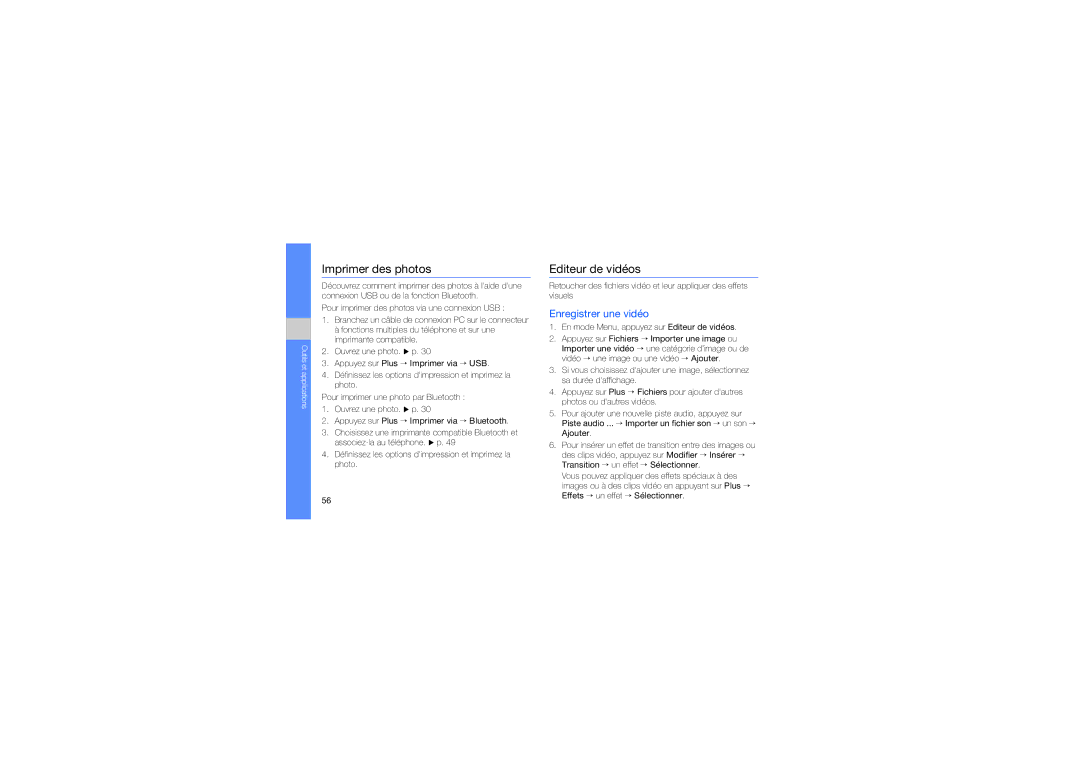Outils et applications
Imprimer des photos
Découvrez comment imprimer des photos à l'aide d'une connexion USB ou de la fonction Bluetooth.
Pour imprimer des photos via une connexion USB :
1.Branchez un câble de connexion PC sur le connecteur à fonctions multiples du téléphone et sur une imprimante compatible.
2.Ouvrez une photo. X p. 30
3.Appuyez sur Plus → Imprimer via → USB.
4.Définissez les options d'impression et imprimez la photo.
Pour imprimer une photo par Bluetooth :
1.Ouvrez une photo. X p. 30
2.Appuyez sur Plus → Imprimer via → Bluetooth.
3.Choisissez une imprimante compatible Bluetooth et
4.Définissez les options d'impression et imprimez la photo.
56
Editeur de vidéos
Retoucher des fichiers vidéo et leur appliquer des effets visuels
Enregistrer une vidéo
1.En mode Menu, appuyez sur Editeur de vidéos.
2.Appuyez sur Fichiers → Importer une image ou Importer une vidéo → une catégorie d’image ou de vidéo → une image ou une vidéo → Ajouter.
3.Si vous choisissez d'ajouter une image, sélectionnez sa durée d'affichage.
4.Appuyez sur Plus → Fichiers pour ajouter d'autres photos ou d'autres vidéos.
5.Pour ajouter une nouvelle piste audio, appuyez sur Piste audio ... → Importer un fichier son → un son → Ajouter.
6.Pour insérer un effet de transition entre des images ou des clips vidéo, appuyez sur Modifier → Insérer → Transition → un effet → Sélectionner.
Vous pouvez appliquer des effets spéciaux à des images ou à des clips vidéo en appuyant sur Plus → Effets → un effet → Sélectionner.